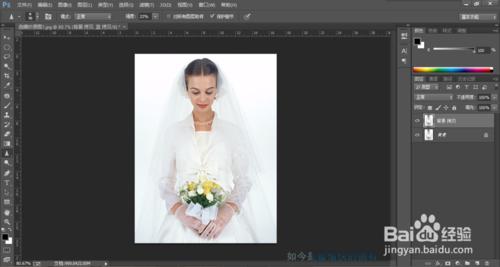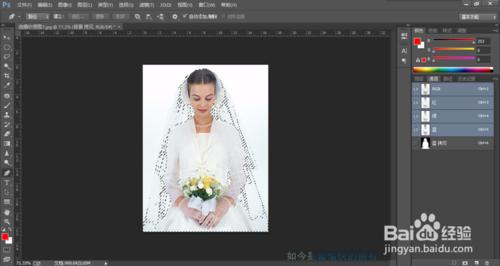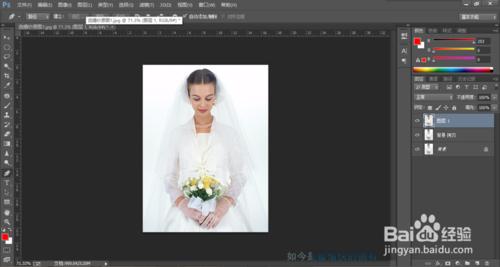PS摳圖中我們經常遇到一些透明婚紗類的圖片,一般的摳圖方法總是不能將婚紗完整乾淨的摳出來,今天我們就來簡單介紹下怎麼摳取透明婚紗
工具/原料
電腦 PS軟件
方法/步驟
打開素材,複製背景圖層,得到背景副本圖層
切換至通道面板,選擇藍通道,將藍通道複製,得到藍通道副本
執行圖像——調整——反相命令,效果如圖所示
繼續執行圖像——調整——色階命令,輸入參數6,1,25,單擊確定
將前景色設置為白色,選擇工具箱中的畫筆工具,在其工具選項欄中選擇柔角類的畫筆,設置畫筆大小56,不透明度100%
在人物主體部位進行塗抹,塗抹過程中隨時根據需要改變畫筆大小,效果如圖所示
切換至路徑面板,新建路徑1,將前景色設置為黑色,選擇鋼筆工具,在圖像中將人物婚紗摳選,摳選完後單擊面板上的將路徑作為選區按鈕,將路徑轉化為選區
然後按ctrl+shift+I ,將圖像反選,按alt+del,填充前景色,取消選區
返回通道面板,按ctrl鍵,單擊藍副本通道,調出選區,選擇RGB通道,回到圖層面板
按ctrl+j,複製選區內容,打開一張新的背景圖片,拖至圖層1下方,調整大小位置
至此摳取透明婚紗完成